Atualizar arquivos de configuração em um switch
Objetivo
Os Switches Cisco Small Business contêm vários arquivos de configuração e gerenciamento que determinam as configurações do switch e como ele opera. Esses arquivos podem ser manipulados na página Operações de arquivo do utilitário baseado na Web do switch, onde os arquivos de configuração podem ser copiados, atualizados ou submetidos a backup. Os arquivos podem ser movidos entre o computador, um dispositivo USB conectado, a memória flash interna do switch ou o servidor TFTP (Trivial File Transfer Protocol) ou SCP (Secure Copy). Armazenar esses arquivos em vários locais pode ser útil caso você queira reverter o dispositivo para um estado anterior ou no caso de uma falha do dispositivo.
Este artigo fornece instruções sobre como atualizar o arquivo de configuração do sistema por meio de qualquer um dos seguintes métodos:
- HTTP/HTTPS — Escolha o arquivo de origem no computador local.
- USB ou Flash interno — Escolha o arquivo de origem na memória flash interna ou em um dispositivo USB conectado no switch.
- TFTP — Carregue o arquivo de origem do servidor TFTP para o switch.
- SCP (Transferência de arquivo via SSH) — Carregue o arquivo de origem para o switch a partir do servidor SCP.
Nota: Para saber como fazer backup dos arquivos de configuração em um switch, clique aqui. Para duplicar um arquivo de configuração, clique aqui para obter instruções.
Dispositivos aplicáveis
- Sx250 Series
- Sx350 Series
- SG350X Series
- Sx550X Series
Versão de software
- 2.3.0.130
Atualizar arquivos de configuração
Etapa 1. Inicie a sessão no utilitário baseado na Web do seu switch. O nome do usuário e a senha padrão são cisco/cisco.
Observação: se você já tiver alterado a senha ou criado uma nova conta, insira suas novas credenciais.
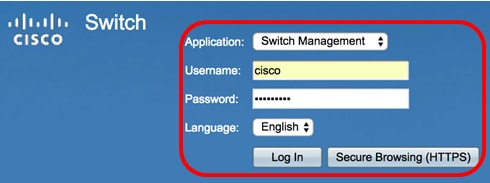

Etapa 2. Escolha Avançado na lista suspensa Modo de exibição.

Etapa 3. Clique em Administração > Gerenciamento de arquivos > Operações de arquivo.
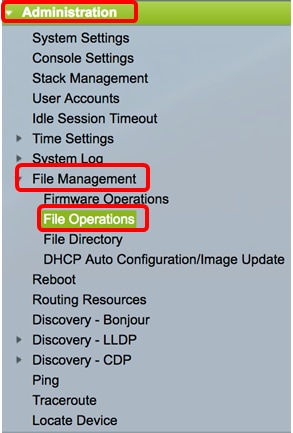
Etapa 4. Na área Tipo de operação, clique no botão de opção Atualizar arquivo para atualizar o arquivo de configuração existente com o arquivo de configuração convertido.
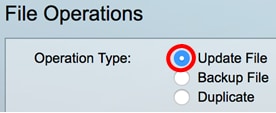
Etapa 5. Em Tipo de arquivo de destino, clique em um dos tipos de arquivo de configuração a serem atualizados. As opções são:
- Configuração em execução — A configuração em uso atual do switch. Esse arquivo é apagado sempre que o switch é reinicializado.
- Configuração de Inicialização — Quando o switch é inicializado, ele examina esse arquivo e gera um arquivo de configuração em execução. É assim que as configurações no switch podem ser preservadas durante as reinicializações.
- Configuração de espelhamento — Um arquivo de configuração de espelhamento é criado pelo switch se ele estiver em execução há 24 horas, se nenhuma alteração tiver sido feita na configuração em execução nesse período e se os arquivos de configuração de inicialização e de execução forem idênticos. O arquivo de configuração de espelhamento pode ser útil para reverter o switch para um estado anterior.
- Arquivo de registro — É aqui que o switch armazena todos os seus registros.
- Arquivo de idioma — É aqui que o switch armazena informações de idioma.
Nota: Se um arquivo não existir no switch, ou se não puder ser atualizado, seu botão de opção estará indisponível.
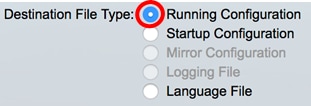
Observação: neste exemplo, o arquivo de configuração Running é escolhido. Escolher esta opção atualizará as definições da configuração atual em execução.
Etapa 6. Escolha um dos seguintes métodos de atualização:
Atualizar um arquivo de configuração do sistema via HTTP/HTTPS
Etapa 1. Clique em HTTP/HTTPS como o método de cópia.

Etapa 2. Clique no botão Escolher arquivo para procurar o arquivo de configuração.

Etapa 3. Procure o arquivo e clique em Abrir.
Nota: Neste exemplo, o arquivo de configuração atualizado chamado For SG350X-48MP.txt, que é salvo na pasta Firmware do computador local, substituirá o arquivo de configuração atual.
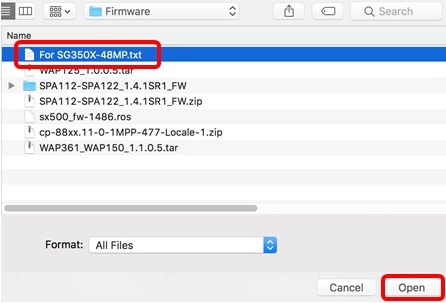
Etapa 4. O nome do arquivo de configuração será exibido na área Nome do arquivo. Clique em Apply para atualizar o arquivo de configuração.
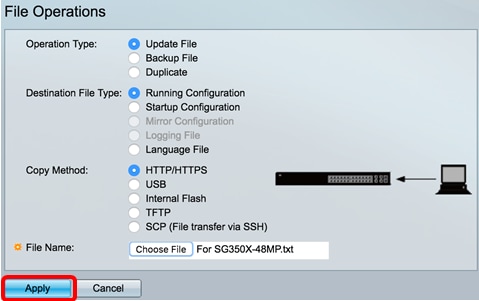
Quando a operação for concluída, uma mensagem de êxito será exibida na página Operações de arquivo.
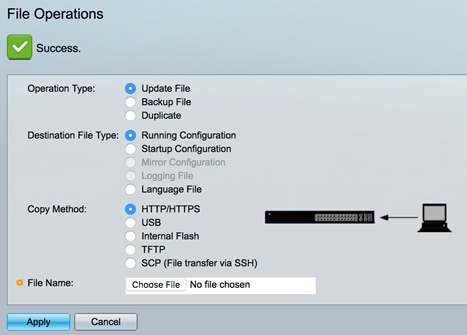
Agora você deve ter atualizado com êxito o arquivo de configuração do sistema no seu switch através do método de cópia HTTP/HTTPS.
Atualizar um arquivo de configuração do sistema via USB ou flash interno
Etapa 1. Clique em USB ou Internal Flash como o método de cópia. Neste exemplo, Internal Flash é escolhido.

Etapa 2. No campo Nome do arquivo, insira o nome do arquivo de destino.
Nota: Neste exemplo, o arquivo de configuração atualizado chamado For SG350X-48MP.txt, que é salvo na memória Flash interna do switch, substituirá o arquivo de configuração atual.
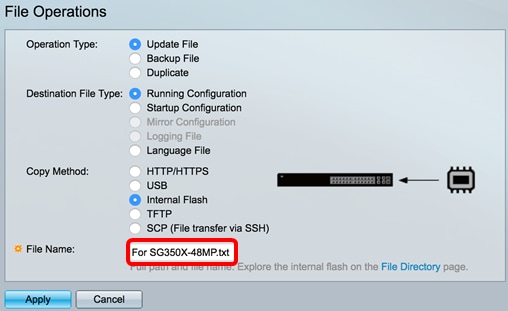
Etapa 3. Clique em Apply para copiar o arquivo de configuração da Flash interna para o seu switch.
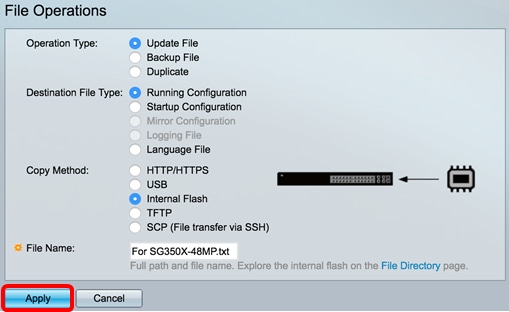
Quando a operação for concluída, uma mensagem de êxito será exibida na página Operações de arquivo.
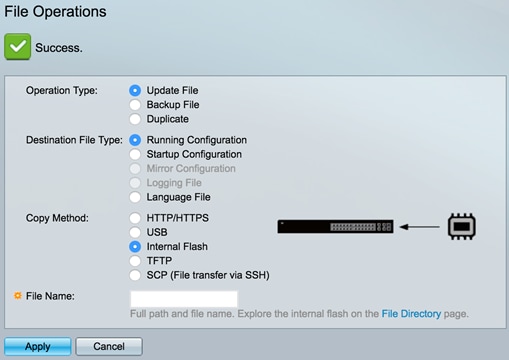
Agora você deve ter atualizado com êxito o arquivo de configuração do sistema no seu switch através do método de Flash interno ou cópia USB.
Atualizar um arquivo de configuração do sistema via TFTP
Etapa 1. Clique em TFTP como o método de cópia. O switch localizará o arquivo de configuração de um servidor TFTP.

Etapa 2. Escolha o tipo de servidor na área Definição de servidor. As opções são:
- Por endereço IP — Escolha para inserir o endereço IP do servidor TFTP. Neste exemplo, essa opção é escolhida.
- Por nome — Escolha para digitar o nome de host do servidor TFTP. Se essa opção for escolhida, vá para a Etapa 4.

Etapa 3. (Opcional) Se você escolheu Por endereço IP, escolha Versão 4 (IPv4) ou Versão 6 (IPv6) na área Versão IP. Se você escolheu Version 6, especifique se o IPv6 é um endereço de link local ou global na área IPv6 Address Type. Se for um endereço de link local, escolha a interface na lista suspensa Link Local Interface. Se Version 4 for escolhida, vá para a Etapa 4.
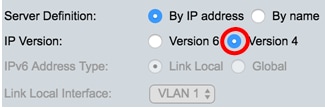
Nota: Neste exemplo, a Versão 4 é escolhida.
Etapa 4. Se você escolheu By name (Por nome) na Etapa 2, insira o nome de host do servidor TFTP no campo Server IP Address/Name. Caso contrário, insira o endereço IP do servidor TFTP.
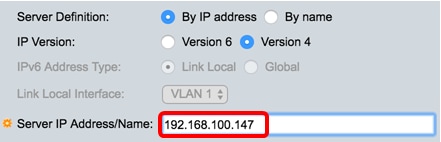
Observação: neste exemplo, um endereço IPv4 192.168.100.147 é usado.
Etapa 5. No campo Source, insira o nome do arquivo de configuração atualizado. Neste exemplo, Para SG350X-48MP.txt é inserido.

Etapa 6. Clique em Apply para copiar o arquivo de configuração do servidor TFTP para o seu switch.
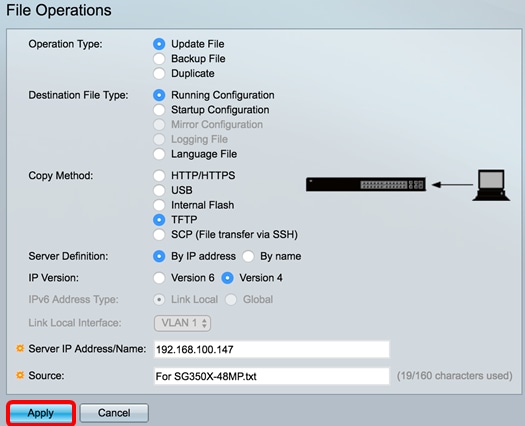
Quando a operação for concluída, uma mensagem de êxito será exibida na página Operações de arquivo.
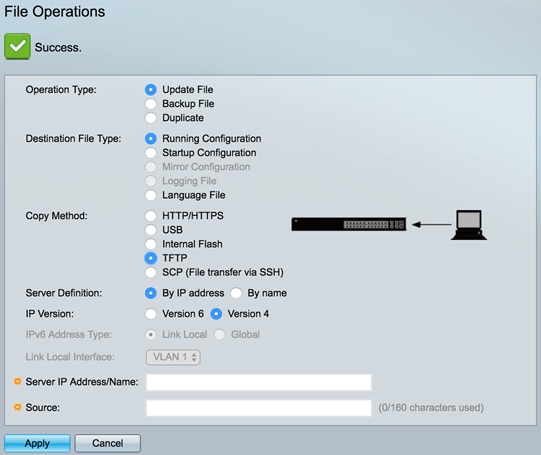
Agora você deve ter atualizado com êxito o arquivo de configuração do sistema em seu switch através do método de cópia TFTP.
Atualizar um arquivo de configuração do sistema via SCP
Importante: antes de continuar com o método SCP, verifique se a autenticação do servidor SSH está habilitada e se as configurações correspondentes foram definidas. Para obter instruções sobre como configurar as definições de autenticação SSH no seu switch, clique aqui.
Etapa 1. Escolha SCP (Transferência de arquivo via SSH) como o método de cópia. O switch localizará o arquivo de configuração de um servidor SCP.

Etapa 2. A Autenticação do Servidor SSH Remoto é desabilitada por padrão. Para habilitar a autenticação do servidor SSH, clique em Editar para definir as configurações de autenticação do servidor SSH.

Etapa 3. Escolha um dos seguintes métodos para executar a autenticação do cliente SSH:
- Usar credenciais do sistema do cliente SSH — Define credenciais de usuário SSH permanentes. Clique em Credenciais do sistema para ir para a página Autenticação de usuário SSH, onde o usuário/senha pode ser definido uma vez para qualquer uso futuro.
- Usar credenciais ocasionais do cliente SSH — Digite o nome de usuário e a senha para esta ação de cópia.
Observação: o nome de usuário e a senha para a credencial ocasional não serão salvos no arquivo de configuração.
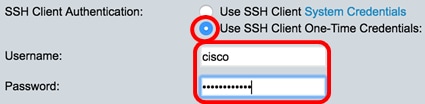
Observação: neste exemplo, Usar credenciais ocasionais do cliente SSH é escolhido e os detalhes do nome de usuário e da senha são inseridos de acordo.
Etapa 4. Escolha o tipo de servidor na área Definição de servidor. As opções são:
- Por endereço IP — Escolha para inserir o endereço IP do servidor SCP. Neste exemplo, essa opção é escolhida.
- Por nome — Escolha para inserir o nome de host do servidor SCP. Se essa opção for escolhida, vá para a Etapa 6.

Etapa 5. (Opcional) Se você escolheu Por endereço IP, escolha Versão 4 (IPv4) ou Versão 6 (IPv6) na área Versão IP. Se você escolheu Version 6, especifique se o IPv6 é um endereço de link local ou global na área IPv6 Address Type. Se for um endereço de link local, escolha a interface na lista suspensa Link Local Interface. Se Version 4 for escolhida, vá para a Etapa 6.
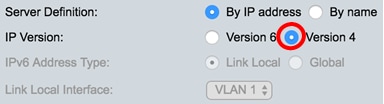
Observação: neste exemplo, a Versão 4 é escolhida.
Etapa 6. Se você escolheu Por nome na Etapa 4, insira o nome de host do servidor SCP no campo Endereço IP/Nome do servidor. Caso contrário, insira o endereço IP do servidor SCP.

Observação: neste exemplo, o endereço IPv4 do servidor SCP 192.168.100.148 é usado.
Passo 7. No campo Source, insira o nome do arquivo de configuração atualizado. Neste exemplo, Para SG350X-48MP.txt é inserido.

Etapa 8. Clique em Aplicar para copiar o arquivo de configuração do servidor SCP para o seu switch.
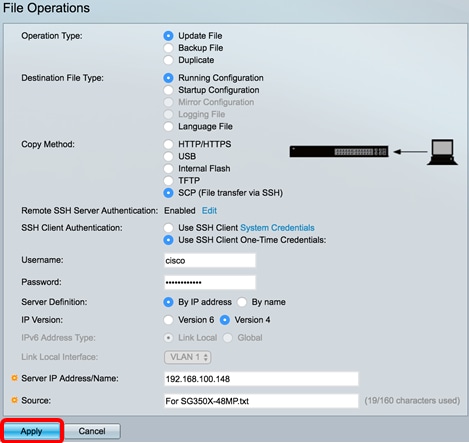
Agora, você deve ter atualizado com êxito o arquivo de configuração do sistema em seu switch por meio do método SCP.
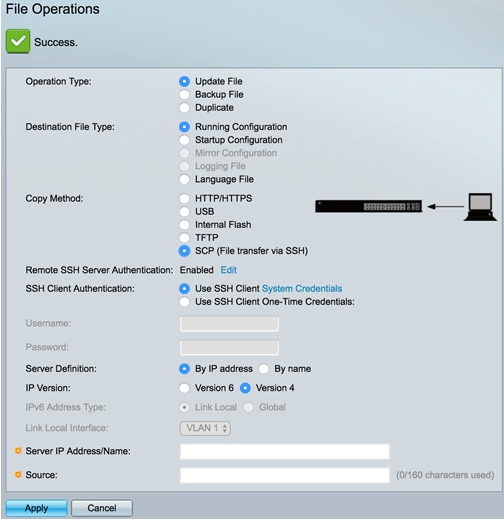
Histórico de revisões
| Revisão | Data de publicação | Comentários |
|---|---|---|
1.0 |
11-Dec-2018 |
Versão inicial |
Contate a Cisco
- Abrir um caso de suporte

- (É necessário um Contrato de Serviço da Cisco)
 Feedback
Feedback